スポンサーリンク
大都市 の作り方
今回は簡単に 大都市 を作れる方法を紹介します。
ビルを沢山建てるのは大変
大都市を作るとなると、大事なのはとにかくビルを建てまくるということです。
ほんとこれに尽きます。
ですが、実際にビルを作っていくにつれて
「ビル1つ作るのもめんどい」
となって途中で挫折するのがセオリーです。
そこで今回は偉大なるコマンドの力を使い、ビルを楽にたくさん建てまくる方法を紹介していきます。
※今回の記事ではclone、fillコマンドを多様します。使い方がわからない場合は↓を参照してみてください。
これでマンションでもお城でも作れる!?clone,fillコマンド使い方講座
手順
はじめに、大都市を作る手順としては
- 土地を整地する
- 道路を敷いて区画分けする
- そこにビルを建てていく
- 最後に飾りつけをしていく
この4つの工程を必要とします。
まず、整地と道路については「3ステップで誰でも簡単に 都市 が作れてしまう!?大規模建設講座- 道路 編 –」にて詳しく説明していますので、そちらの方を参照にしてみてください。
ビルを建てていく
道路設置まで完了したら、いよいよビル建設に移っていきましょう。
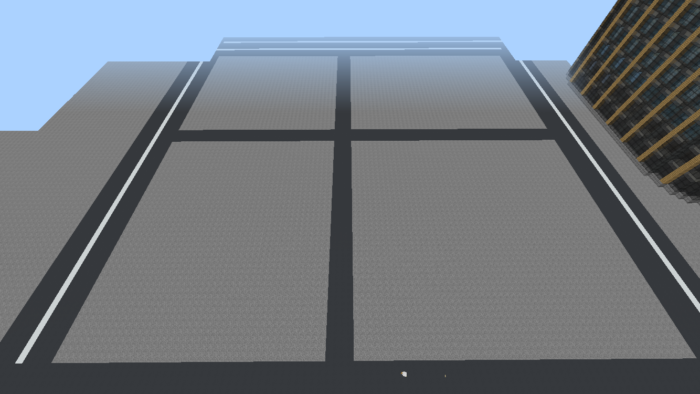
始めに一階部分を作ります。


※入口も窓で覆っておいてください。
この一階部分をcloneコマンドを使って積み上げていきます。
※積み上げ方はここで話すと長くなるので、こちらの方にまとめました。

入口を空けます。

次に外見を整えていきます。
外見
始めに
- 入口の手入れ
- 内装を整える

次に
- バナーを飾る
- 床材を変える

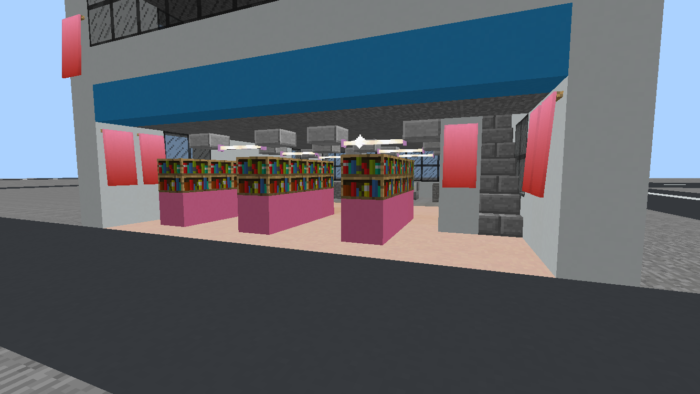
ここまで出来たら、玄関の手入れは完了です。
屋上
上から見たときの見た目が変わってくるので、ここにも手を加えておきましょう。

詳しいことは↓に掲載しています。
屋上設備を整えれば、ビルはもっとリアルになる!外装講座 【マイクラ】
量産していく
ここからいよいよお待ちかねのビルを量産する方法の紹介です。
はじめに作ったビルを後ろにペーストします。


ペーストしたビルに入口が無いので、玄関を作ります。


次に2つのビルを横にペーストしていきます。


ワンポイント
色の同じビルが続くと違和感が出てくるので、ビルの色を変えていきます。
色の変え方
fillコマンドで
「/fill 指定した範囲 変更後のブロック ブロックID replace 変更前のブロック ブロックID 」
この要素を入力して実行します。
ブロックIDがわからない場合は↓のサイトで探すと便利です。
アイテムID・ブロックID一覧 検索機能つき! | Craft Life
今回の場合だと
「/fill ~ ~ ~ ~14 ~40 ~12 concrete 8 replace concrete 0 」
と入力します。すると、

御覧のように白コンクリだけ灰コンクリに変わりました。
こうして他のビルも
- コピペ
- 色替え
で量産していきます。


ここから街並みをよりリアルなものに仕上げていきます。
仕上げ
看板
テラコッタを使い看板を再現します。


柱
細かいですが、玄関の柱の色も変更します。
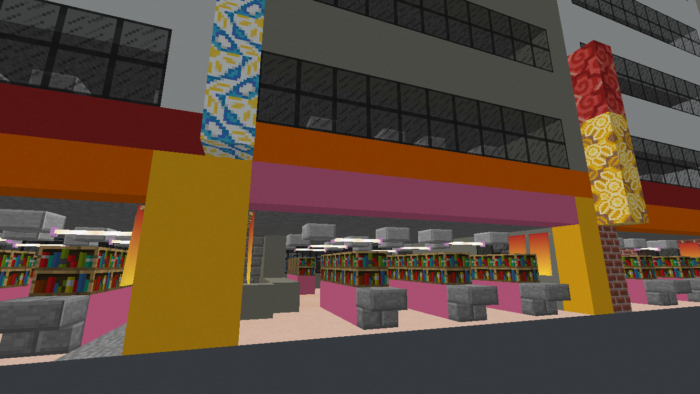

電柱
実生活だとスルーしがちですが、実際の街に合わせるとなると必要になります。

※作り方は「電柱を作るとリアリティが増す!?電柱の作り方公開中!【マイクラ】
電飾スタンド看板
街によくある看板ですね。
作り方は
①初めにバナーを置く
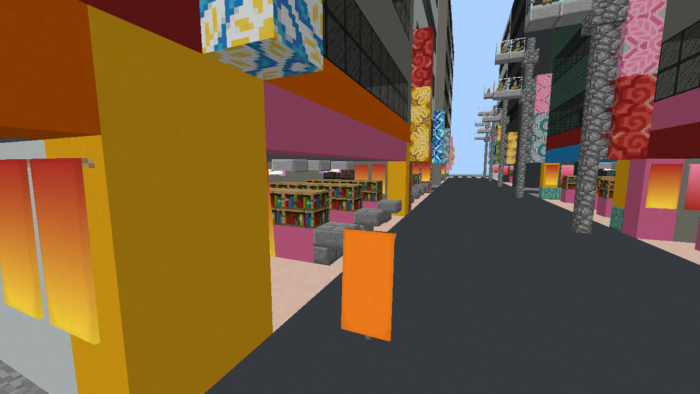
②その上に防具立てを用意

③下に落とす

これで四脚のあるあの看板が出来ました。
他にもハーフブロックにハッチを2つ縦向きに設置したタイプもあります。


※スニークしながら取り付けましょう。
街並みがさみしい場合は、防具立てで通行客を作ってみるといいです。

その他
最後にビル自体に手を加える方法を紹介していきます。
ビルを用意する
先ほどとは別のビルをコピペします。

 このままだと同じビルが並んでいて面白くないので、いろいろ手を加えていきます。
このままだと同じビルが並んでいて面白くないので、いろいろ手を加えていきます。
その①
先ほどと同じくビルの色を変えていきます。 ここでワンポイント。ビルの色を変える以外にも縦線を引いたりして隣となるべく外見が似ないように調整するといいです。
ここでワンポイント。ビルの色を変える以外にも縦線を引いたりして隣となるべく外見が似ないように調整するといいです。
終わりに
これで解説を終わります。
最後まで読んでいただきありがとうございました。
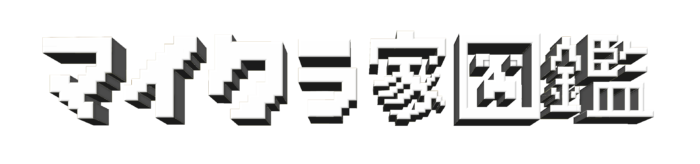









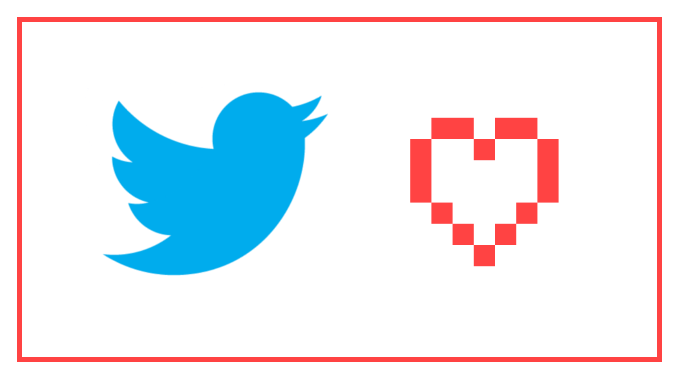













コメント
コメントはありません。